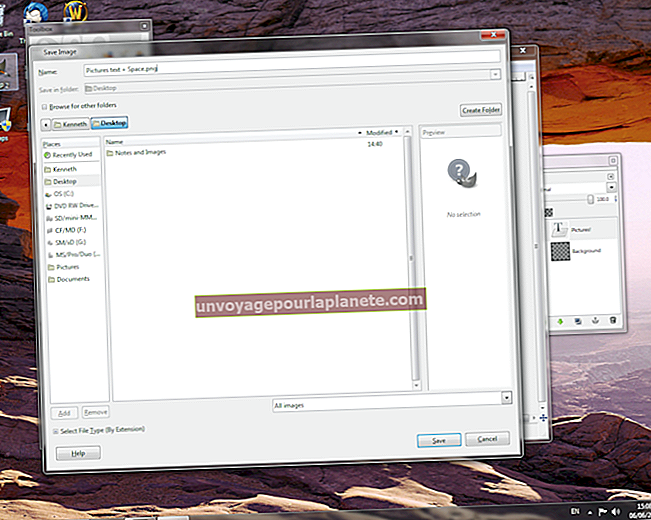Mac లో వాయిస్ని టెక్స్ట్గా మార్చడం ఎలా
వాయిస్ని టెక్స్ట్గా మార్చడం అనేది ప్రసంగాలను నిర్దేశించడానికి, ఫ్లైలో ప్రెజెంటేషన్లను మార్చడానికి మరియు మీ చేతులు అందుబాటులో లేనప్పుడు వ్రాతపూర్వక పత్రాలను రూపొందించడానికి సులభ మార్గం. మీ Mac కంప్యూటర్లో డిక్టేషన్ అనే ఆన్బోర్డ్ ఫీచర్ ఉంది, ఇది వాయిస్ని టెక్స్ట్గా మార్చడానికి మిమ్మల్ని అనుమతిస్తుంది. మీ Mac లోని వాయిస్ కన్వర్షన్ ఫీచర్ టెక్స్ట్ని మార్చడానికి ఆపిల్ సర్వర్లపై ఆధారపడుతుంది కాబట్టి, ఫీచర్ను ఉపయోగించడానికి మీకు ఇంటర్నెట్ కనెక్షన్ ఉండాలి.
1
మీ Mac యొక్క స్క్రీన్ ఎగువ-ఎడమ మూలలో ఉన్న ఆపిల్ లోగోను క్లిక్ చేసి, ఆపై "సిస్టమ్ ప్రాధాన్యతలు" ఎంచుకోండి.
2
"వీక్షణ" మెను క్లిక్ చేసి, ఆపై "డిక్టేషన్ & స్పీచ్" ఎంచుకోండి.
3
ఇది ఇప్పటికే ఎంచుకోకపోతే "డిక్టేషన్" టాబ్ క్లిక్ చేసి, ఆపై డిక్టేషన్ను ప్రారంభించడానికి "ఆన్" రేడియో బటన్ను క్లిక్ చేయండి.
4
మీ ప్రాధాన్యతలను సెట్ చేయండి. మైక్రోఫోన్ చిహ్నాన్ని క్లిక్ చేసి, మీరు ఏ మైక్రోఫోన్ ఉపయోగించాలనుకుంటున్నారో ఎంచుకోండి. మీ Mac కి కనెక్ట్ చేయబడిన ఒక మైక్రోఫోన్ మాత్రమే ఉంటే, అంతర్గత మైక్రోఫోన్ స్వయంచాలకంగా ఎంపిక చేయబడుతుంది. "సత్వరమార్గం" పుల్-డౌన్ మెనుని క్లిక్ చేసి, మీ కీబోర్డులోని ఏ కీ లేదా సిరీస్ కీలను ఎంచుకోండి, మీ Mac కి తెలియజేయడానికి మీరు నొక్కాలనుకుంటే అది వాయిస్ని వచనంగా మార్చడం ప్రారంభించాలని మీరు కోరుకుంటారు.
5
మీరు వాయిస్ను టెక్స్ట్గా మార్చాలనుకునే అనువర్తనాన్ని ప్రారంభించండి. మీరు టెక్స్ట్ ఫీల్డ్లను కలిగి ఉన్న ఏదైనా అప్లికేషన్ను ఉపయోగించవచ్చు.
6
మీరు మీ వచనాన్ని నిర్దేశించదలిచిన ప్రదేశంలో మీ కర్సర్ను ఉంచండి, దశ 4 లో మీరు ఎంచుకున్న సత్వరమార్గం కీ లేదా కీలను నొక్కండి, ఆపై మీ వచనాన్ని నిర్దేశించడం ప్రారంభించండి. ప్రత్యామ్నాయంగా, అప్లికేషన్ మెనులో "సవరించు" క్లిక్ చేసి, ఆపై "డిక్టేషన్ ప్రారంభించండి" ఎంచుకోండి.
7
మీరు పూర్తయినప్పుడు డిక్టేషన్ను నిష్క్రియం చేయడానికి "పూర్తయింది" బటన్ను క్లిక్ చేయండి లేదా మీ సత్వరమార్గం కీ లేదా కీలను మళ్లీ నొక్కండి.